L'organizzazione dei dati e degli elementi di tracciamento è fondamentale per un utilizzo efficiente di Google Analytics. Una struttura a cartelle ben organizzata ti aiuta a mantenere il controllo e ottimizzare l'analisi dei tuoi dati. In questa guida imparerai come creare efficacemente cartelle e le loro strutture per gestire sistematicamente i tuoi tag, trigger e variabili.
Principali conclusioni
- La denominazione efficace di tag e trigger è cruciale.
- Le cartelle possono essere strutturate per strumenti o pagine specifiche.
- La sistematizzazione migliora la chiarezza e la manutenibilità.
Istruzioni passo per passo
Innanzitutto, seleziona la scheda "Cartelle" sul lato sinistro dell'interfaccia utente. Qui puoi visualizzare e conoscere gli elementi attualmente presenti. L'area ti mostra tutte le variabili, trigger e tag. Attualmente ci sono nove elementi nel tuo esempio, che esaminerai più da vicino.
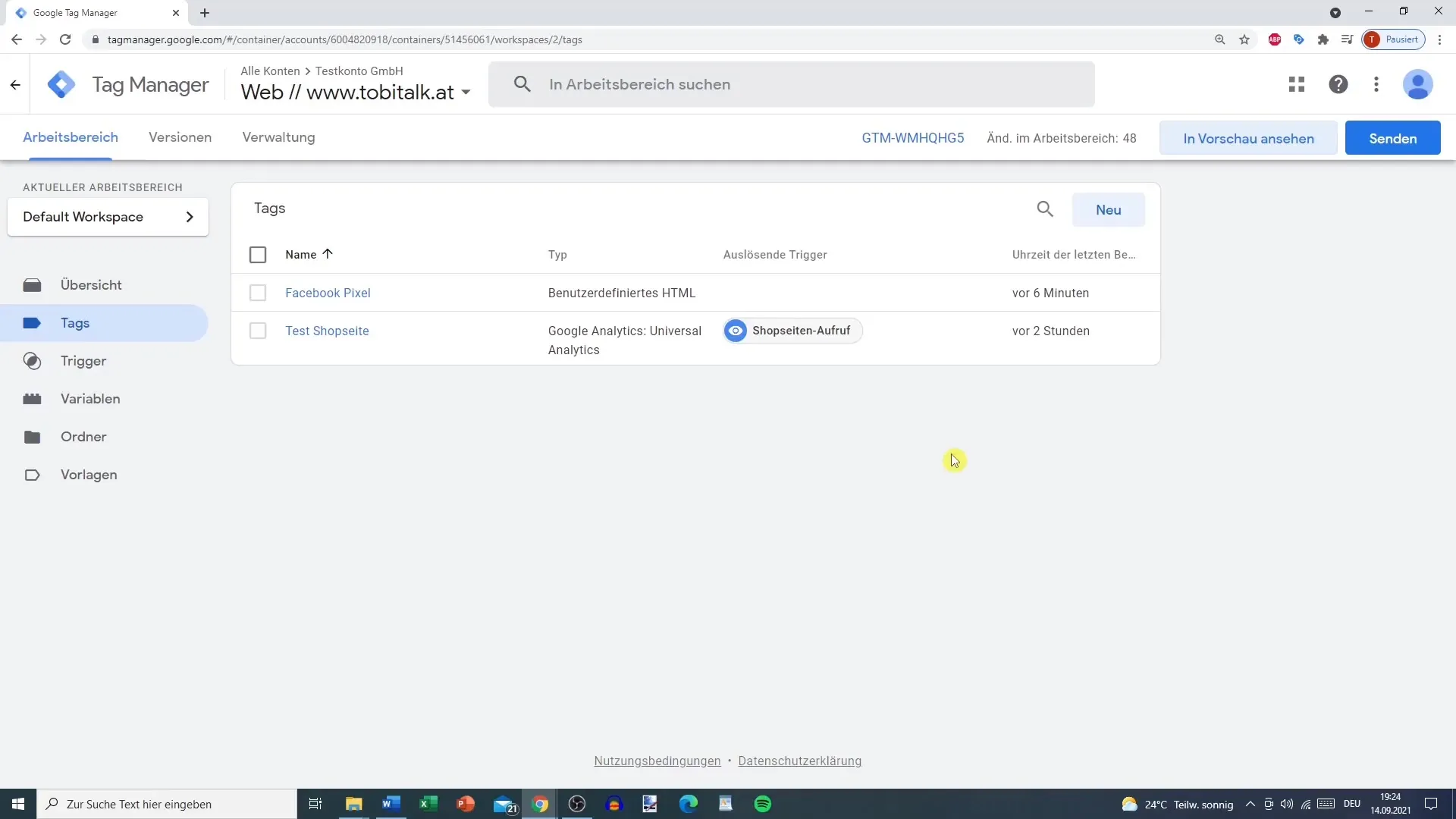
Per aumentare la chiarezza, è consigliabile ordinare gli elementi per tipo. È facilissimo, basta cliccare sul tipo. In questo modo puoi passare ad esempio tra tag e variabili, adattando la visualizzazione per ottenere una migliore struttura. In questa vista puoi decidere se vuoi vedere prima i tag o le variabili, a seconda delle tue esigenze.
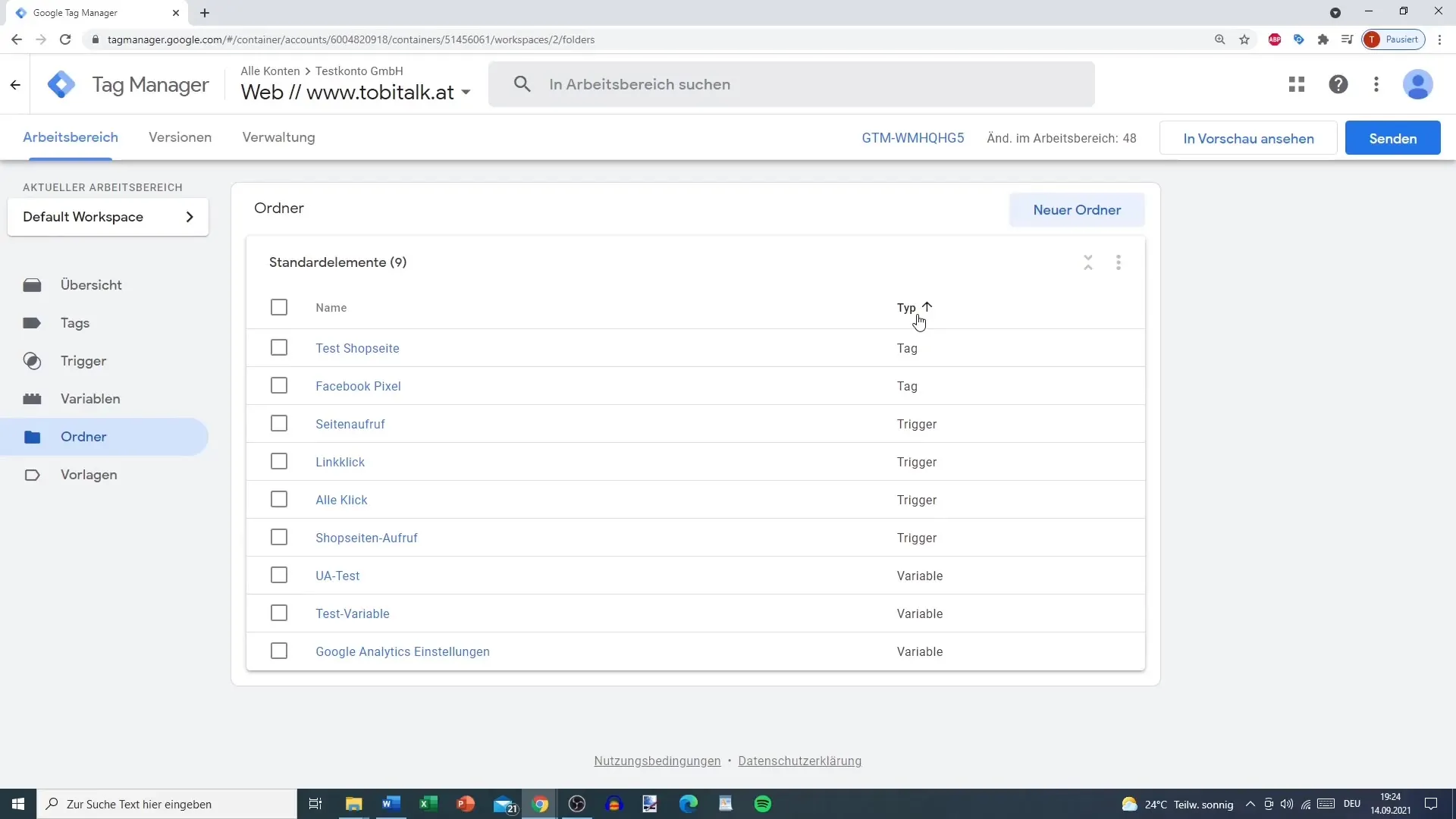
Dopo averli denominati, sarebbe consigliabile specificare il luogo esatto di utilizzo. Indica il nome della pagina o addirittura il dominio completo, se lo ritieni utile. In questo modo saprai sempre su quale pagina viene utilizzato il tag o il trigger, e non ti troverai mai indeciso.
Un altro elemento per creare ordine è la possibilità di creare nuove cartelle. Facendo clic nell'area superiore su "Nuova Cartella", puoi chiamare la cartella ad esempio "Universal Analytics". Questa organizzazione ti aiuterà ad avere tutto ciò che riguarda questo strumento raccolto in un unico luogo.
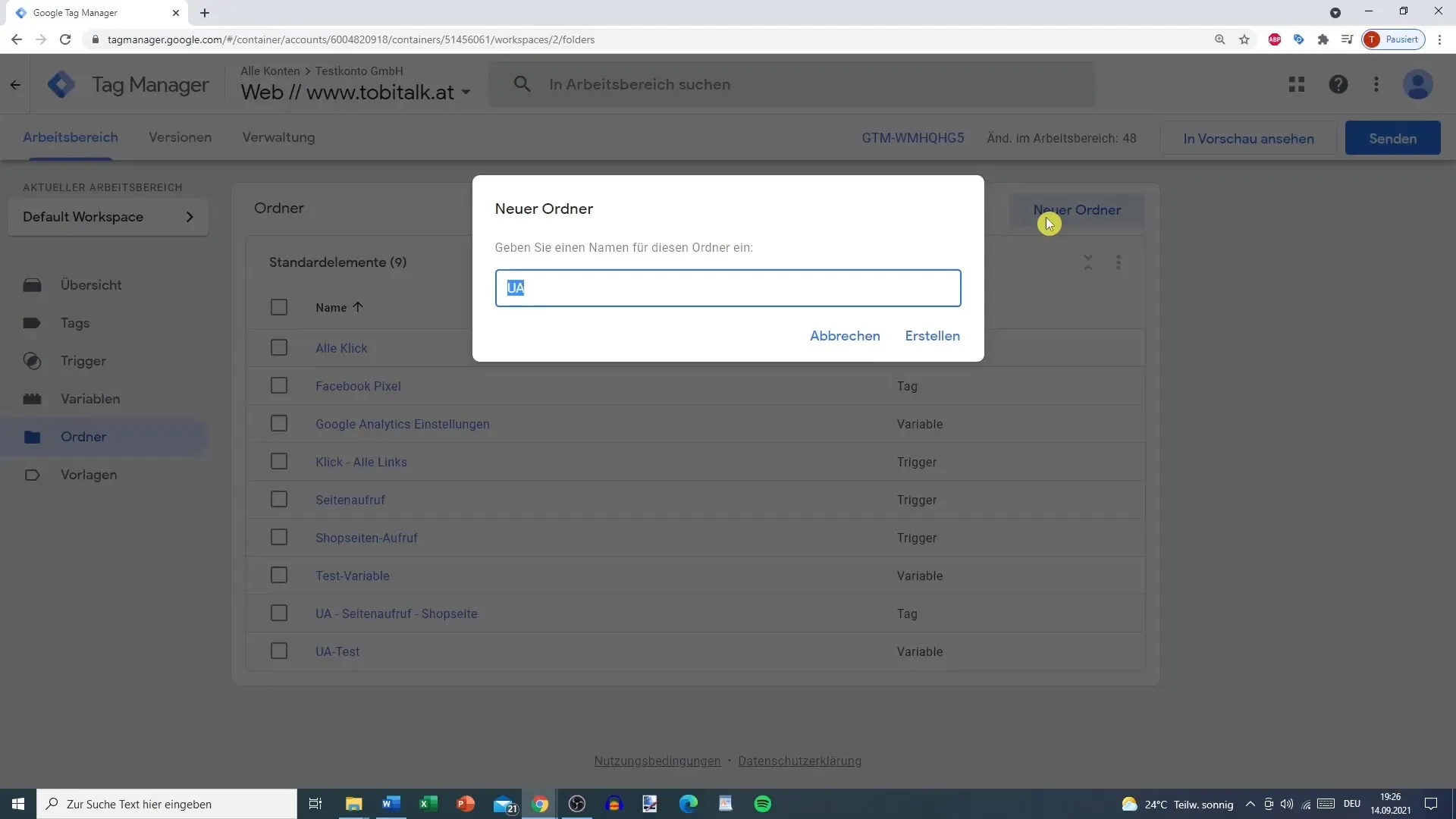
Puoi anche ordinare i tuoi elementi per strumenti specifici: tutto ciò che riguarda Universal Analytics va in una cartella, mentre gli elementi per altri strumenti di marketing come Facebook Pixel possono essere collocati in una cartella separata. Questo contribuisce alla chiarezza e ti consente una facile navigazione tra i tuoi elementi di tracciamento.
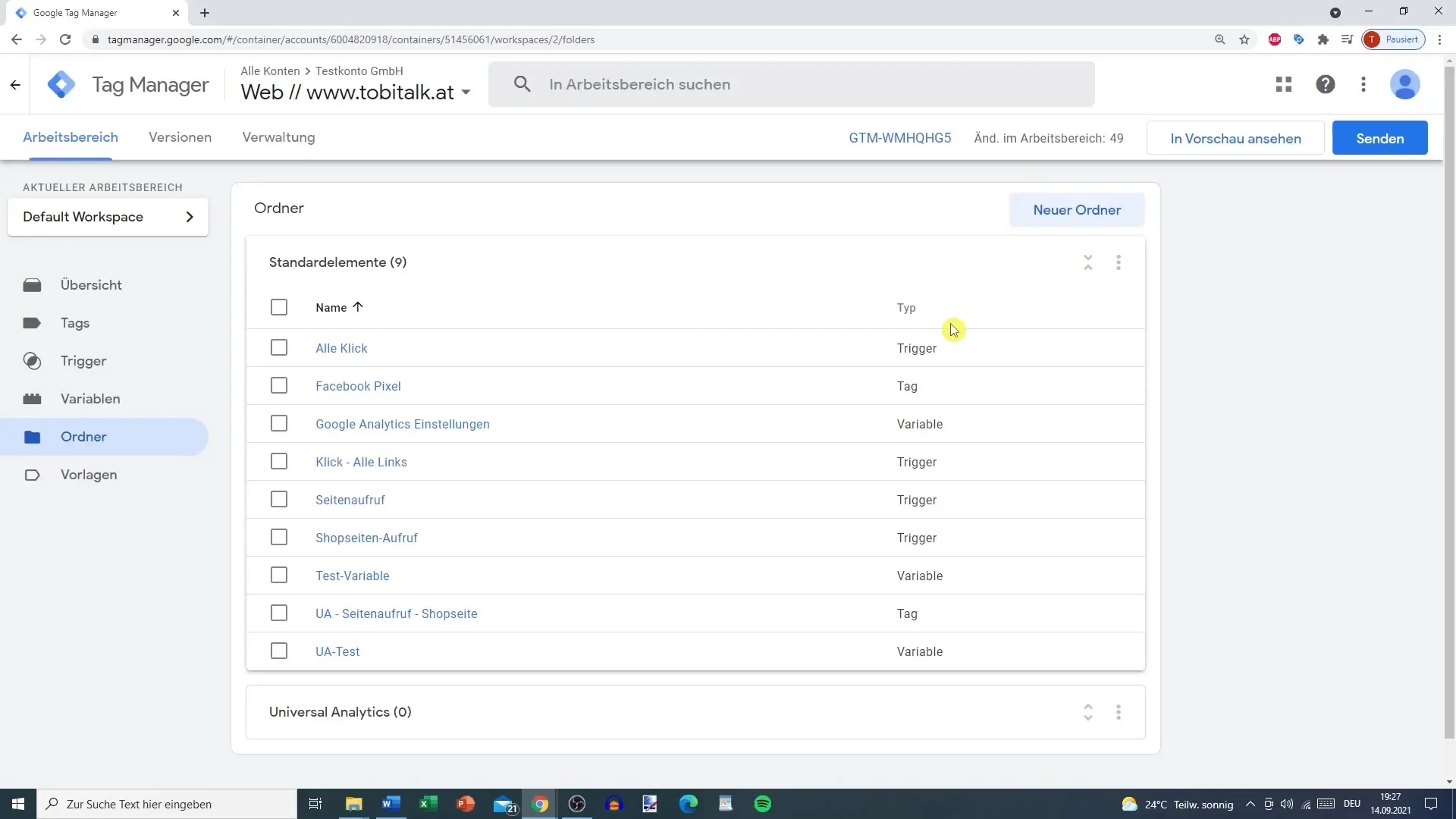
Un'altra struttura alternativa potrebbe essere separare gli elementi in base alla loro funzione. Potrebbe essere più utile organizzare i tag e i trigger separatamente. Tuttavia, ciò potrebbe ridurre il vantaggio se lo visualizzi già nella lista.
Per ottenere un'organizzazione più specifica, potresti considerare di ordinare gli elementi per pagine del sito web. Ad esempio, se hai tag per la visualizzazione di una pagina del negozio o per una visualizzazione universale, puoi raggruppare questi tag in modo significativo in una cartella "Pagina del negozio".
Per applicare praticamente i tag, hai l'opzione di spostare questi tag nella nuova cartella creata. Se lo desideri, puoi semplicemente trascinare questi tag nella cartella "Universal Analytics" o, se necessario, creare una nuova cartella dedicata per la pagina del negozio.
Una funzione pratica è la creazione di una nuova cartella dalla selezione, facendo clic sui tag desiderati e selezionando l'opzione. In questo modo viene creata automaticamente una cartella che raggruppa tutti gli elementi correlati. Questo ti permette di creare ordine e visualizzare rapidamente la struttura.
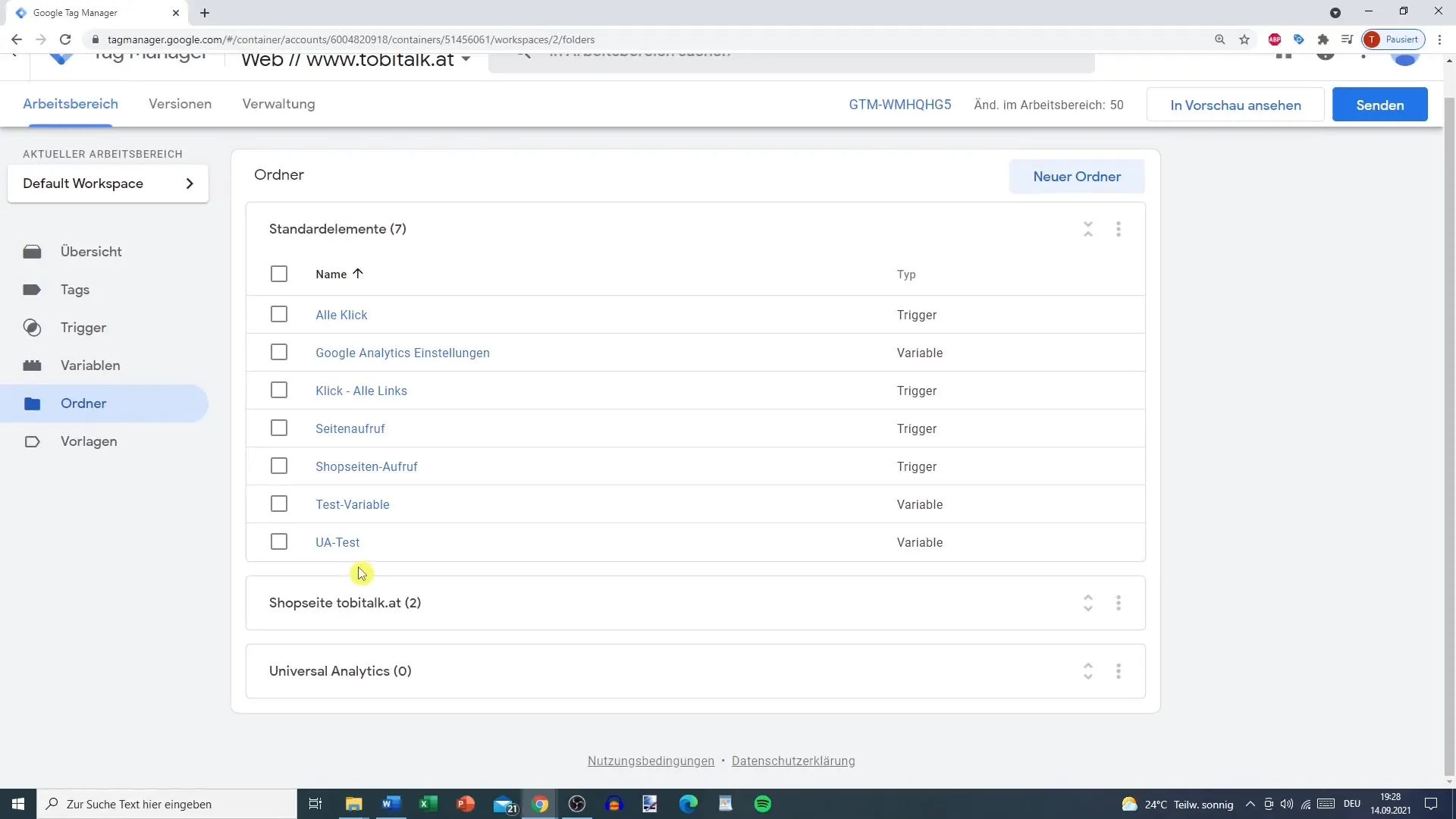
Se tieni conto di ciò, puoi continuare a decidere se vuoi organizzare le cartelle per strumenti o per pagine specifiche sul tuo sito web. Alla fine, è tua la scelta della struttura preferita, purché tu decida nella teoria che questi principi fondamentali funzionino.
Riassunto
La corretta organizzazione di tag, trigger e variabili in Google Analytics è fondamentale per un utilizzo gestibile degli strumenti di analisi. Attraverso denominazioni logiche e la creazione di cartelle per pagine o strumenti, si ottiene la massima efficienza.
Domande frequenti
Come ordino i miei tag e trigger?Fai clic sul tipo e scegli tra tag e variabili.
Come posso creare una nuova cartella?Fai clic su "Nuova cartella" in alto e assegnagli un nome significativo.
Qual è il miglior metodo per denominare i tag?Utilizza abbreviazioni e descrivi la funzione del tag, seguita dall'ambito di utilizzo.
Posso creare cartelle da tag esistenti?Sì, selezionando più tag e scegliendo l'opzione "Crea cartella dalla selezione".
Come posso organizzare al meglio le mie cartelle?Dovrebbe avvenire a seconda delle esigenze tra strumenti o pagine specifiche.


